今天给大家介绍模型构建器的批量操作神器,尤其是对于多个数据的批量操作。
我们手上现有数据为宗地图面要素,要求为将宗地图中面要素的各转角点坐标提取出来,并重新命名且每个面要素建立一个文件夹。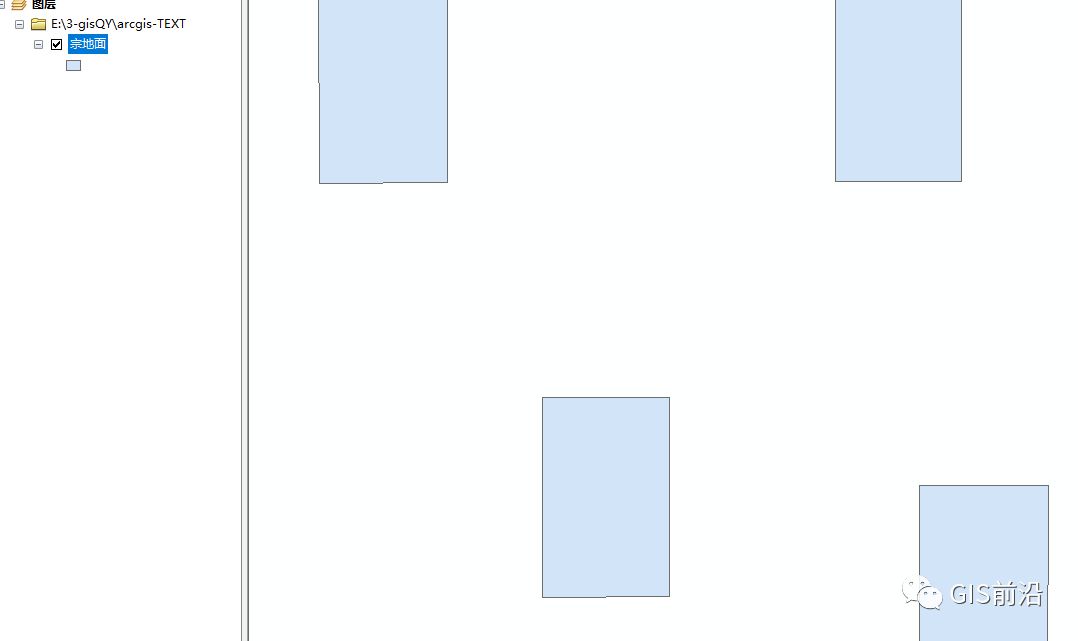
我们先对数据属性表进行整理,选择删除字段,删除多余字段

然后将面要素转角点生成,选择要素折点转点
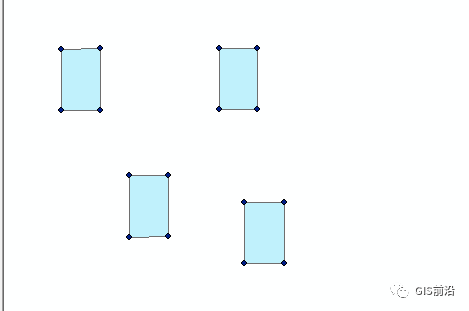
接下来添加折点坐标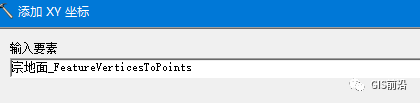
对总地面要素添加文本字段作为分割要素字段,并对字段进行起名,作为分割后输出表的名字。
右击字段,选择字段拿计算器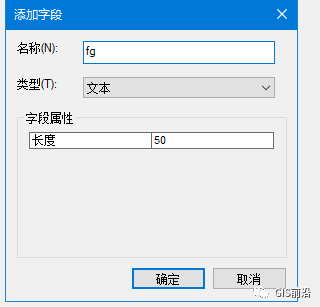
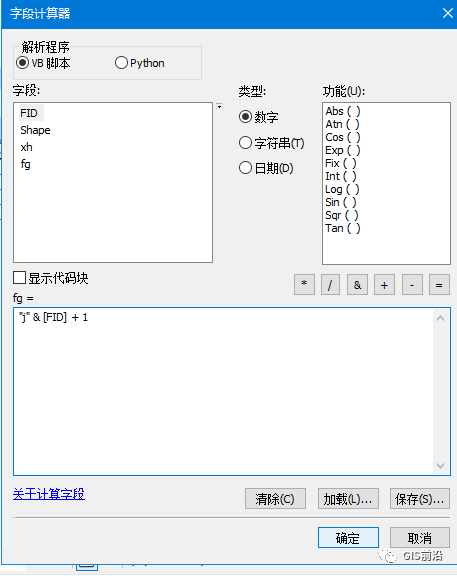
我们使用分割工具对面要素进行分割使其成为独立的文件数据。
输入要素宗地面_FeatureVerticesToPoints和分割要素选择宗地面,分割字段为fg,目标工作空间选择默认数据库或者数据库中的要素数据集内。
工具箱\系统工具箱\analysis tools.tbx\提取分析\分割
分割后我们看见所有宗地点各自成为一个文件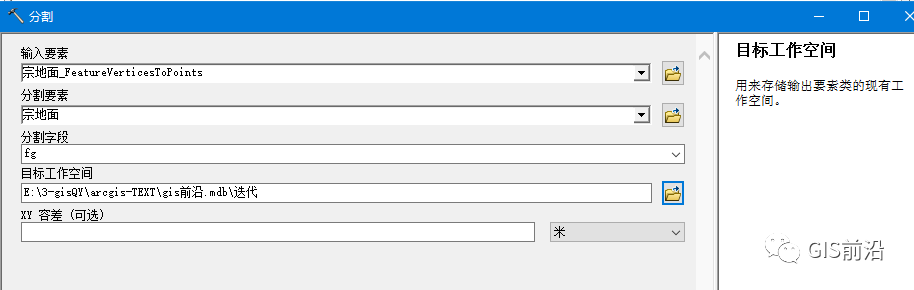
接下来新建模型,将生成的文件数据添加到模型中,在空白处右击选择迭代器——要素类。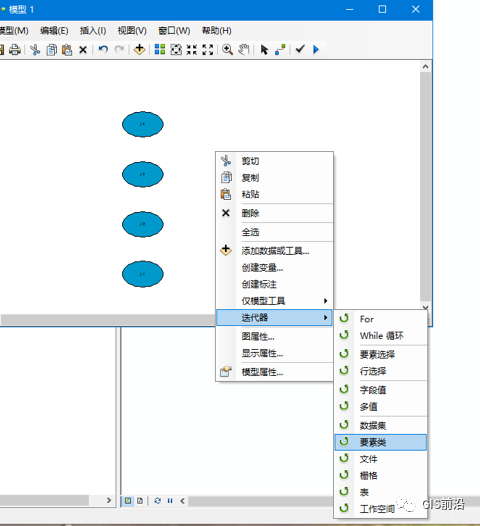
右击迭代要素类,选择生成数据的要素数据集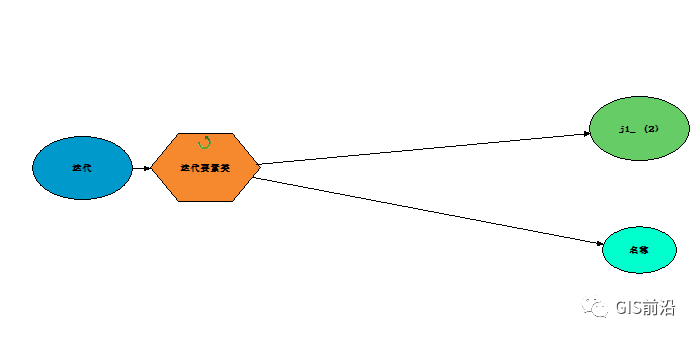
添加文本字段到模型,输入表选择j1_ (2),输入表为bm,字段名为text字段长度为20 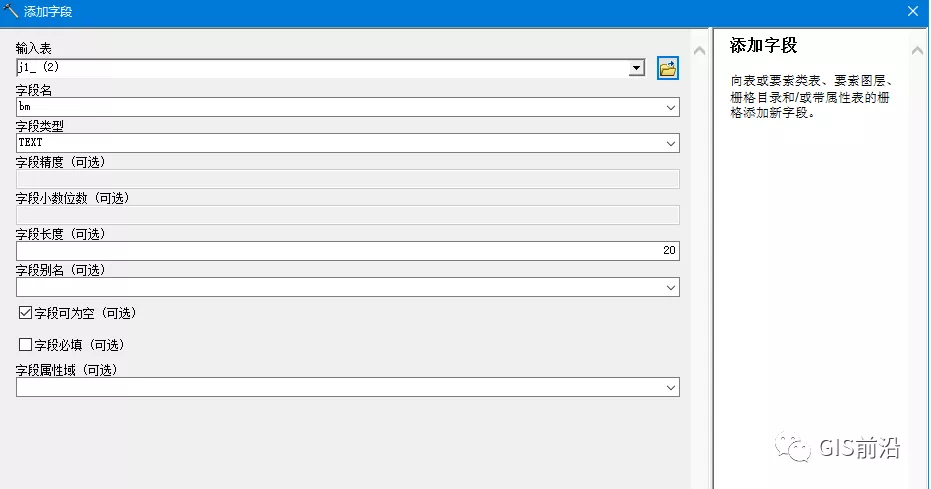
添加字段后删除多余字段,输入表为j4_,删除字段xh和orig_fid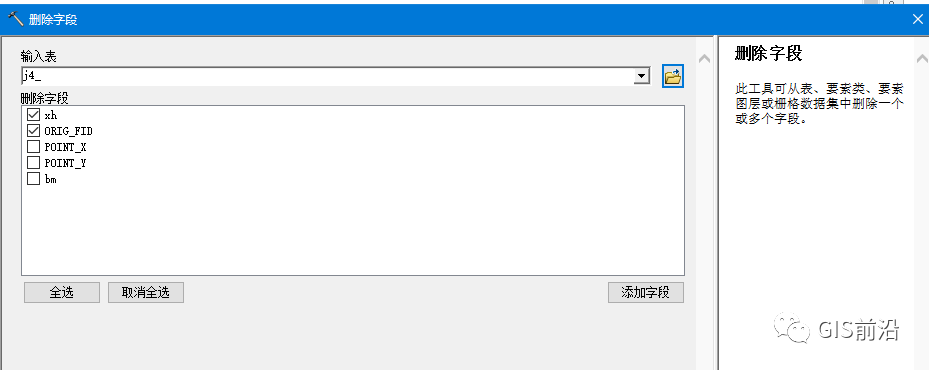
然后给添加的字段中的点进行命名,添加计算字段工具,输入表为j4_ (3),字段名为bm表达式为"c" & [OBJECTID]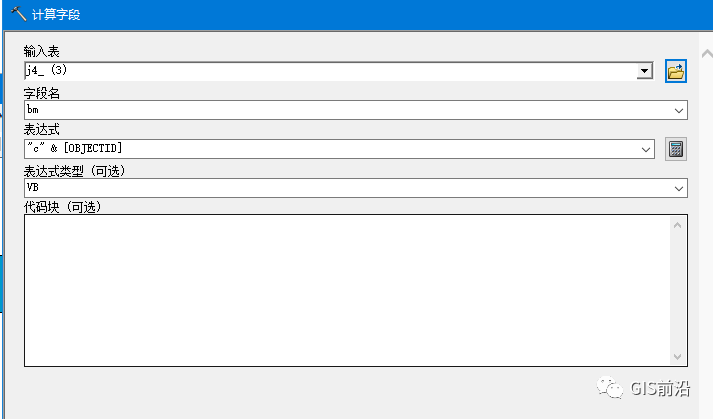
将表转excel添加到模型,输出名为%名称%
点击验证无误后点击运行,查看生成的数据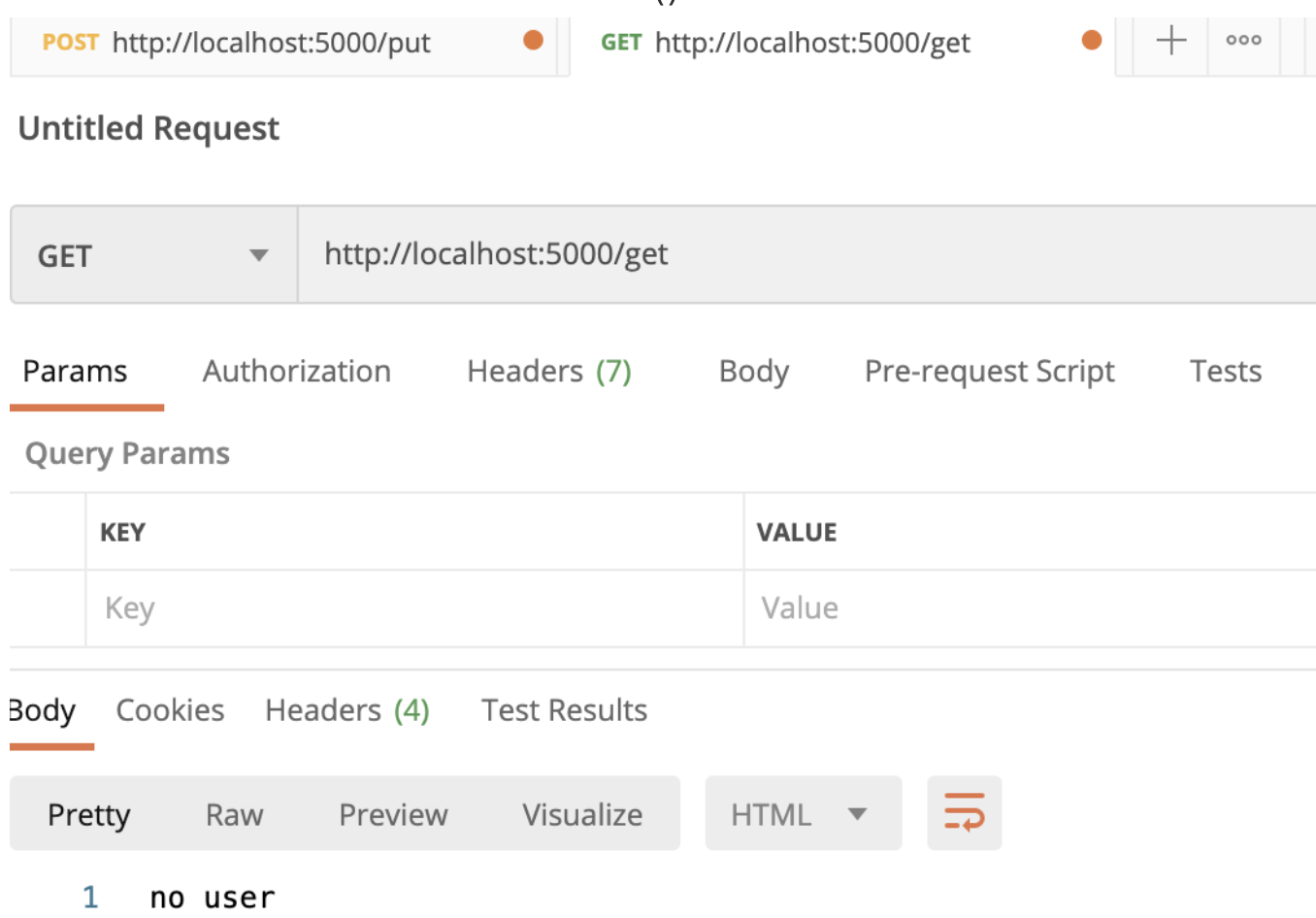
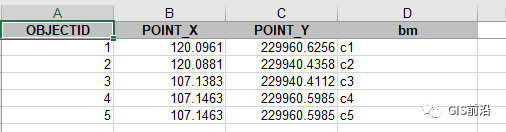
后记,本次建立模型前的步骤也可以加入模型中进行处理,为了方便讲解未放入模型构建器中。迭代器的使用能够对数据进行批量操作,在工作中提供不小的便利。
最后再提醒一句,模型制作的过程中及制作完成后多点几次保存!
来源:https://blog.csdn.net/qq_43173805/article/details/118635448












